Qbittorrent için en iyi özelliklerden biriLinux için uygulama "web kullanıcı arayüzü" modudur. Bununla, Qbittorrent kullanıcı arayüzüne uzaktan erişmek, Torrent dosyaları eklemek ve herhangi bir web tarayıcısından veri indirmek / yüklemek mümkündür.
Qbittorrent-Nox'u yükleyin
Qbittorrent web kullanıcı arayüzünü Linux'ta kullanmak içintam Qbittorent masaüstü uygulamasını yüklemeniz gerekir. Bunun yerine, kullanılabilir bir başsız, terminal tabanlı Qbittorrent uygulaması var. Buna “Qbittorrent-Nox” deniyor. Çalışması için tuşuna basarak bir terminal penceresi açın. Ctrl + Alt + T veya Ctrl + ÜstKrkt + T Klavyede Buradan, kullanmakta olduğunuz Linux işletim sistemine karşılık gelen aşağıdaki komut satırı talimatlarını izleyin.
Not: Linux dağıtımınız için Qbittorrent-Nox uygulamasını bulamıyor musunuz? Endişelenme! Web kullanıcı arayüzü özelliği bu uygulama ile sınırlı değildir. Bu özellik, Flapak ile kolayca yüklenen geleneksel Qbittorent Linux masaüstü uygulaması ile de kullanılabilir.
Ubuntu
Ubuntu'da, Qbittorrent-Nox uygulaması“Evren” yazılım deposu. Çoğu Ubuntu kullanıcısı için (özellikle işletim sisteminin sunucu sürümünü kullananlar) paketi yüklemeyi denemeden önce etkinleştirmeleri gerekir. Bunu yapmak için bir terminal penceresi açıp eklenti apt-depo Aşağıdaki komutu.
sudo add-apt-repository universe
Kullandıktan sonra eklenti apt-depo Universe'yi etkinleştirmek için komutunu Güncelleme güncellemeleri denetlemek ve yeni depo sürüm bilgilerini indirmek için komut.
sudo apt update
İle Güncelleme komutu tamamlandıktan sonra, Qbittorrent-Nox paketini aşağıdakileri kullanarak yüklemek mümkündür. Uygun Paketleme yöneticisi.
sudo apt install qbittorrent-nox
Debian
Debian Linux'ta Qbittorrent-Nox'u edinmek kolaydır,“Ana” yazılım havuzunda olduğu gibi. Ancak, işletim sisteminin yazılım güncellemelerini nasıl yaptığına bağlı olarak, “Ana” bölümündeki sürümün biraz eski olabileceğini unutmayın. Yüklemek için Apt-get Aşağıdaki komutu.
sudo apt-get install qbittorrent-nox
Debian Linux PC'nizin en son Qbittorrent-Nox özelliklerini almasını sağlamak ister misiniz? Rehberimizi takip edin ve Debian Backports'u kurun.
Arch Linux
Arch Linux'ta Qbittorrent-Nox kullanmak için, “Topluluk” yazılım deposu etkinleştirilmelidir. Etkinleştirmek için /etc/pacman.conf Nano metin düzenleyicisinde dosya.
sudo nano -w /etc/pacman.conf
Yapılandırma dosyasında ilerleyin ve “Topluluk” öğesini bulun. Bir kere bulduğunuzda, önündeki ve # altındaki tüm # simgelerini kaldırın. Ardından, tuşuna basarak düzenlemeleri kaydedin. Ctrl + Oile çık Ctrl + Xve Pacman'ı aşağıdaki komutla yeniden senkronize edin.
sudo pacman -Syy
Yeniden senkronize ettikten sonra, Qbittorrent-Nox uygulamasını Arch Linux'a aşağıdakilerle yükleyin:
sudo pacman -S qbittorrent-nox
fötr şapka
“Ana” yazılım havuzundaki Fedora Linux kullanıcıları için nispeten yeni bir Qbittorrent-Nox sürümü bulunmaktadır. Takmak için bir terminal penceresi açıp dNF sisteme kurmak için paket yöneticisi.
sudo dnf install qbittorrent-nox
OpenSUSE
OpenSUSE, “OSS-All” yazılım havuzunda Qbittorrent-Nox'a sahiptir. Yüklemek için Zypper Aşağıdaki komutu.
sudo zypper install qbittorrent-nox
Qbittorrent web kullanıcı arayüzünü ayarlama

Qbittorrent web kullanıcı arayüzü açılmak için yapılandırma gerektirmez. Bunun yerine, terminalden basit bir komutla başlatmak mümkündür. İle bir komut satırı penceresi başlatın Ctrl + Alt + T veya Ctrl + ÜstKrkt + T. Oradan, kullan qBittorrent-nox komutu, hizmeti başlatmak için Sudo ayrıcalıklarına sahip.
sudo qbittorrent-nox
Yukarıdaki komutu çalıştırdıktan sonra, EULA'yı okuyun ve kabul edin. Kısa süre sonra, program bir HTTP URL'si gönderir. URL'yi vurgulayın, yeni bir tarayıcı sekmesi açın ve kullanıcı arayüzünü yüklemek için yapıştırın.
Qbittorrent UI sayfası yüklenirken,terminal ve varsayılan kullanıcı adını bulun ve web kullanıcı arayüzü giriş sayfasına girin. Oturum açma işleminin başarılı olduğunu varsayarsak, Qbittorrent web kullanıcı arayüzü kullanıma hazır olacaktır.
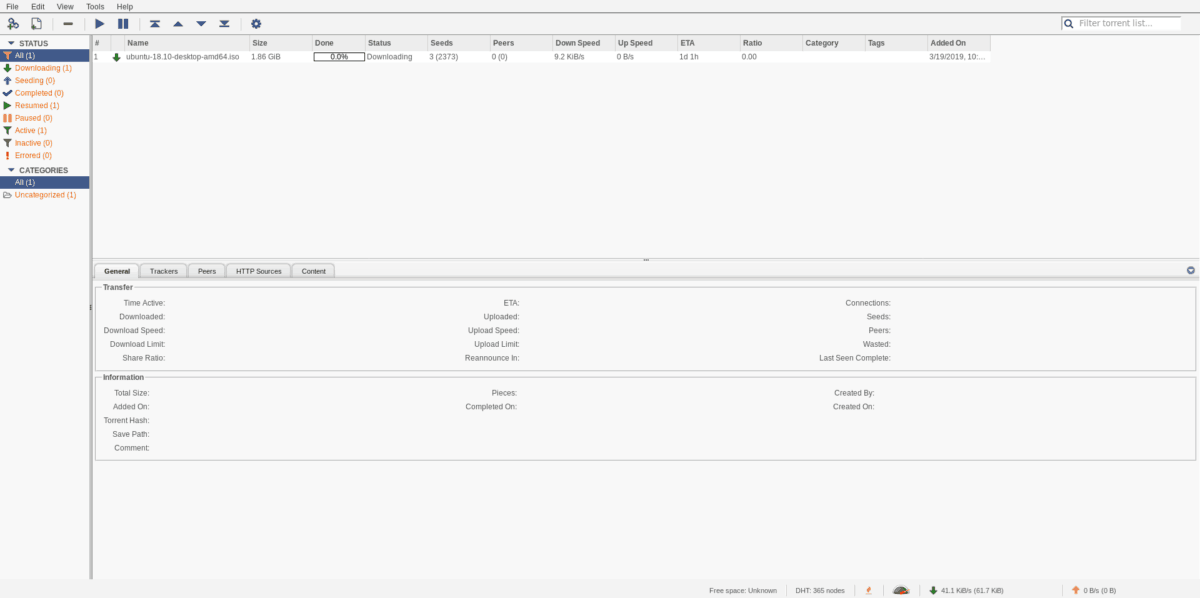
Qbittorrent web kullanıcı arayüzünü arka planda başlat
Qbittorrent web kullanıcı arayüzünü başlatmak ve komutu çalıştırmak yerine arka plana göndermek ister misiniz? Aşağıdakileri yapın:
Aşama 1: Dokunma komutunu kullanın ve yeni bir komut dosyası oluşturun.
sudo touch /usr/bin/qb-start
Adım 2: Komut dosyasına dosya ekleyin.
sudo -s
echo "#!/bin/bash"
echo "sudo qbittorrent-nox &>/dev/null &"
Aşama 3: Komut dosyasının izinlerini güncelleyin.
sudo chmod +x /usr/bin/qb-start
4. Adım: Arka planda çalışmasını sağlamak için komut dosyasını çalıştırın.
qb-start
Qbittorrent web kullanıcı arayüzü ile indirin
Qbittorrent web kullanıcı arayüzüyle indirmek aynıdırMasaüstü uygulamasına. İndirme işlemini başlatmak için servisi yeni bir tarayıcı sekmesinde açın. Ardından, "Dosya" yı ve ardından "Torrent Dosyası Ekle" veya "Torrent Bağlantısı Ekle" yi tıklayın.
Not: Qbittorrent web kullanıcı arayüzü, kullanıcılara indirilen dosyalara göz atma olanağı sağlamaz. İçine bakmak gerekir / Root / Dosyalar / verileriniz için el ile
Kullanıcı Arabirimine yeni bir Torrent ekledikten sonra, meta verileri getirip indirmeye başlaması gerekir. İşlem tamamlandığında, Torrent'i çıkarmak için kırmızı eksi düğmesine tıklayın.
Qbittorrent kullanmak istemiyorsanız Linux için en iyi torrent istemcilerinin listesine göz atın.













Yorumlar